


一般情况下win7系统中的字体大小都是统一的,但是一些用户使用下来觉得字体太小了,想要设置一下字体的大小,那么win7系统字体大小怎么设置呢?下面小编给大家带来win7系统字体大小怎么设置的方法。
win7系统字体大小的设置方法:
第一步:首先鼠标右键win7系统桌面空白处,在弹出的菜单中选择“个性化”选项。
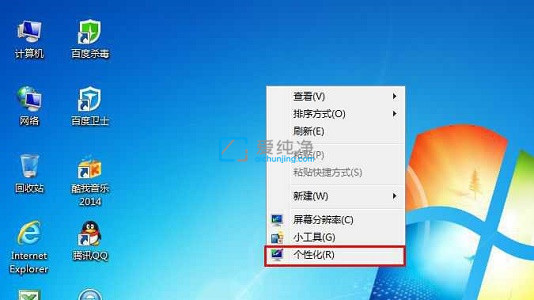
第二步:在打开的个性化窗口中,鼠标点击左下角的“显示”选项。
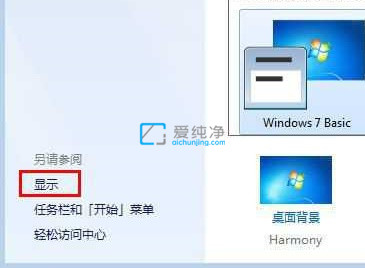
第三步:在显示界面中,鼠标点击左边菜单的“设置自定义文本大小”选项。
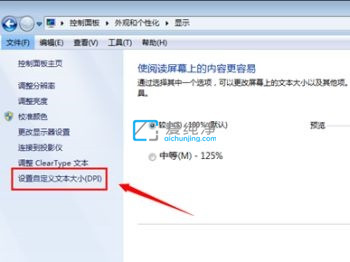
第四步:在自定义 DPI 设置里面设置图自己想要的百分比。
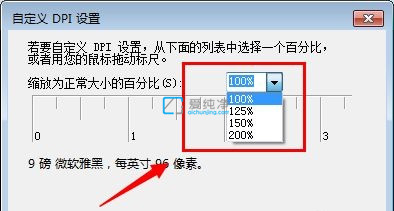
第五步:设置完成之后,鼠标点击“立即注销”即可设置成功。
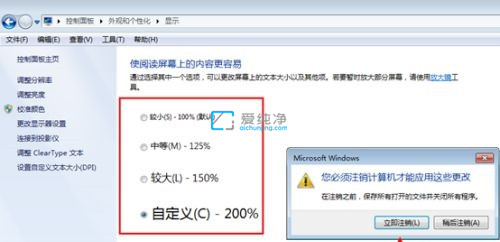
| 留言与评论(共有 条评论) |